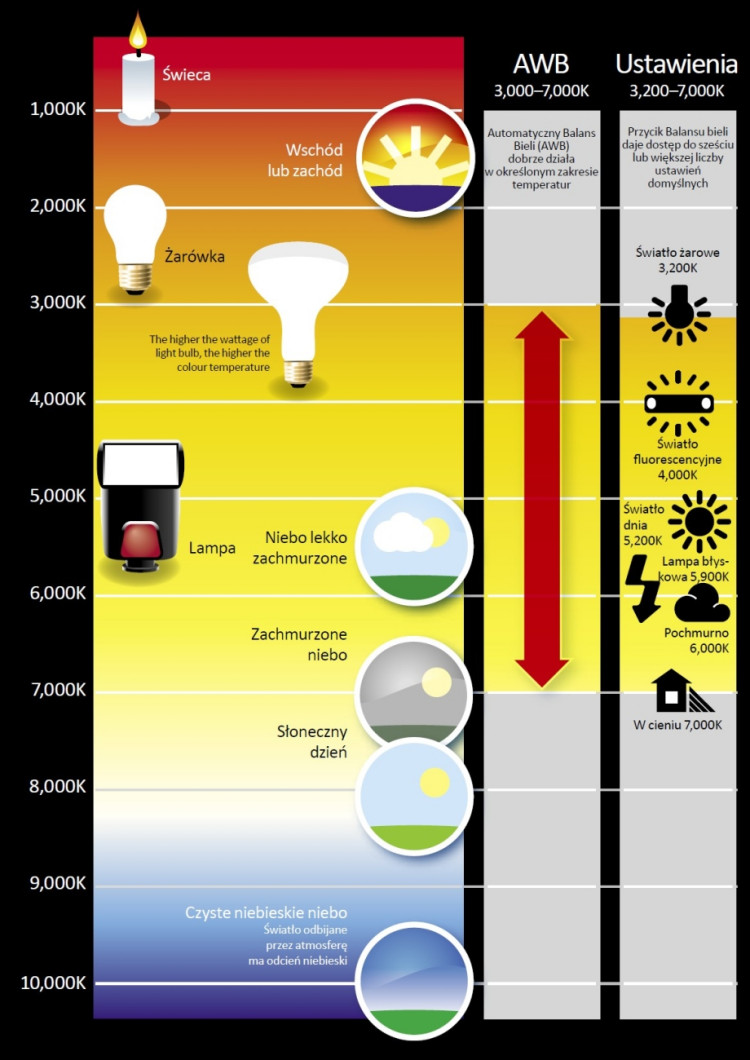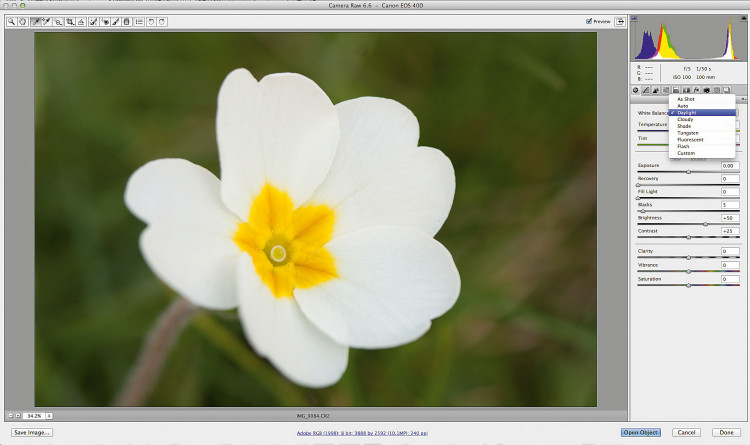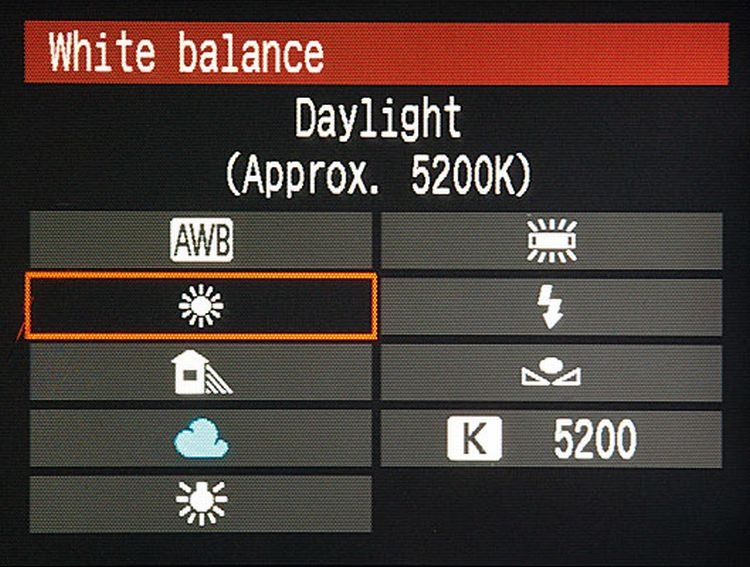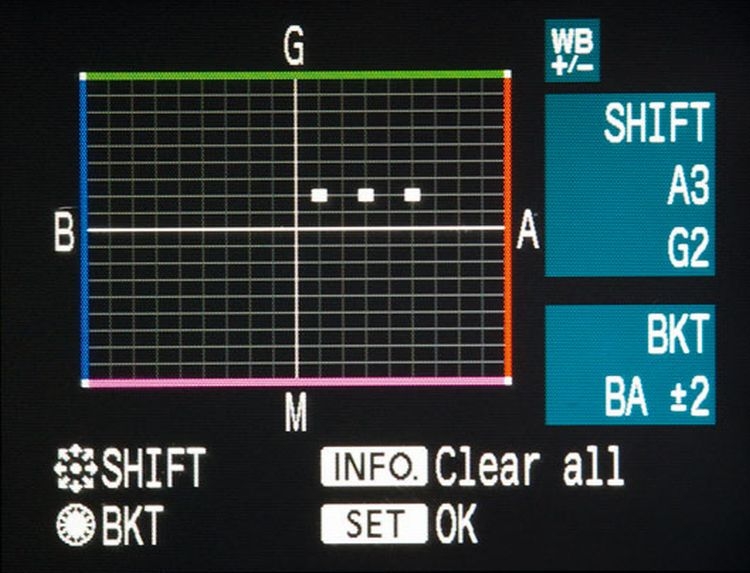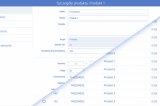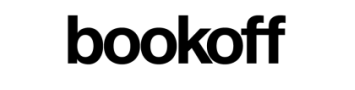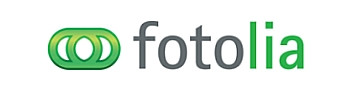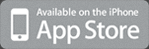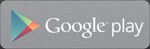Poznaj balans bieli i zapanuj nad kolorami zdjęcia
Funkcja Balansu bieli pomaga prawidłowo odwzorować kolory. Różne źródła światła tworzą różne kolorowe poświaty - np. światło świecy daje poświatę pomarańczową, podczas gdy światło księżyca zabarwia raczej na niebiesko. Nasz wzrok przyzwyczaja się do różnych rodzajów światła, dlatego za każdym razem biała kartka jest biała, niezależnie od tego, czy oświetlana jest światłem świecy czy księżyca. Aparat fotograficzny niestety nie pracuje jak ludzkie oko i zapisuje wspomniane poświaty, nadając kolorom dominujące zabarwienie ciepłe bądź chłodne.
Każde źródło światła ma swoją temperaturę barwową, która waha się od czerwieni aż po kolor niebieski. Świece, zachody słońca i światło żarowe dają światło bliskie czerwieni (co oznacza, że lekko ocieplają kolory na zdjęciu), natomiast czyste błękitne niebo daje niebieską, chłodną poświatę. Gwarantując, że białe elementy będą faktycznie białe, zapewniacie to, że reszta kolorów także zostanie prawidłowo odwzorowana. Balans bieli aparatu pozwala dostosować go do panujących warunków, można go aktywować za pomocą dedykowanego przycisku lub przez menu aparatu.
W aparacie można znaleźć cały wachlarz dedykowanych profili Balansu bieli, wybór odpowiedniego może być na początku dosyć trudny. Na szczęście Automatyczny Balans bieli działa całkiem sprawnie i spisuje się dobrze w większości sytuacji. Jednakże, jak to często bywa z ustawieniami automatycznymi, dosyć łatwo daje się go zmylić. Może operować tylko określonym zakresem temperatury i często ma problemy z wykonaniem nocnego zdjęcia we wnętrzach, które nie będzie miało pomarańczowej poświaty, lub z niebieskawą poświatą w czasie zachodu słońca. Producenci aparatów o tym wiedzą, dlatego przygotowali również bardziej precyzyjne ustawienia.
Liczba tych ustawień różni się w zależności od aparatu i producenta, ale większość lustrzanek oferuje opcje:
- Światło żarowe lub fluorescencyjne (symbol żarówki),
- Słońce (ikonka słońca),
- Cień (ikona domu),
- Pochmurno (chmura),
- Flesz (błyskawica).
Można tam też znaleźć kreskę z liniami - światło fluorescencyjne. Każde z ustawień koryguje poświatę kolorystyczną z odpowiedniego źródła światła. Światło żarowe skontruje pomarańczową, ciepłą poświatę w zdjęciach ochładzając je nieco, by kolory były neutralne, natomiast w cieniu zdejmie chłodną poświatę, jaką w słoneczny dzień mają cienie.
Jak ustawić właściwy balans bieli podczas zachodu słońca?
W bardziej zaawansowanych aparatach można znaleźć jeszcze opcję balansu bieli oznaczoną literą K, umożliwia ona ustawienie określonej temperatury barwowej światła w skali Kelwina. Im niższy numer, tym cieplejsze światło. Światło świecy ma ok. 1000 K, natomiast błękitne niebo - ok. 10000 K. Temperatura barwowa światła dnia i światła błyskowego znajduje się mniej więcej w połowie (5200 K dla światła dziennego i 5900 dla lampy błyskowej).
Ustawić można także Balans bieli użytkownika. To ważne ustawienia manualne, które umożliwiają Wam wskazanie i zapamiętanie temperatury, z którą ostatnio fotografowaliście, lub z temperaturą, którą dostosowaliście do określonych warunków na podstawie fotografii białej lub szarej karty. Metoda ustawiania Balansu bieli użytkownika zależy od aparatu, ale jest wytłumaczona w instrukcji obsługi aparatu.
Tak jak w przypadku ekspozycji, gdzie otrzymujecie 3 różne ekspozycje: ciemniejszą, jaśniejszą i poprawną zdaniem aparatu, możecie skorzystać z bracketingu również dla Balansu bieli. Wiele aparatów nie tylko pozwala na ręczne ustawienie wartości, ale także na zrobienie sekwencji zdjęć z różną temperaturą barwową. Możecie preferować nieco cieplejszą lub chłodniejsza poświatę, wykonać serię zdjęć i wybrać najbliższe Waszym oczekiwaniom.
Bywają jednak sytuacje, w których nie chcemy niwelować dominanty kolorystycznej. Gdy fotografujemy piękny zachód słońca, zazwyczaj planujemy utrzymać ten lekki ciepły odcień światła, który tworzy konkretną atmosferę. Korekcja Balansu bieli zmieniłaby go w chłodny i zwykły obrazek. By mieć gwarancję, że Balans bieli będzie adekwatny, warto przestawić się z zapisu w formacje JPEG na RAW.
W pliku JPEG Balans bieli jest nadawany w czasie zapisywania zdjęcia. Można go zmienić, np. w Photoshopie CS lub w Elements jednak wiąże się to z pewną utratą jakości. Fotografowanie w formacie RAW umożliwia bezkarną zmianę Balansu bieli w dowolnym momencie w Adobe Camera Raw, Lightroom lub jakimkolwiek innym programie do obróbki RAW-ów. Jeżeli chcecie, by zdjęcie było cieplejsze lub chłodniejsze, wystarczy, że przesuniecie suwak temperatury w prawo lub w lewo. To takie proste!
Sposoby na ustawienie balansu bieli podczas edycji RAW
Jeżeli uzyskanie właściwego balansu bieli jest bardzo ważne, warto fotografować w formacie RAW i wykorzystywać zalety tego formatu. Przede wszystkim daje on możliwość poprawiania Balansu bieli bez obawy o utratę jakości zdjęcia i po ustawieniu właściwej temperatury barwowej - przekonwertowanie go na TIFF lub JPEG.
- Szybkie ustawienie balansu bieli
Korzystając z kroplomierza w Adobe Camera Raw, możecie ustawić właściwy Balans bieli za pomocą jednego ruchu myszą. Wystarczy kliknąć na coś, co powinno być idealnie białe, średnio, szare lub totalnie czarne, program wtedy samoczynnie zlikwiduje kolorową dominantę. - Menu ustawień balansu bieli
Rozwijane menu umożliwia wybór zakresu ustawień w podobny sposób, jak w lustrzance. Po wyborze konkretnego profilu, możecie jeszcze dopracować szczegóły za pomocą suwaka Temperatury i Tinty. - Suwak temperatury
Wszystkie programy do edycji plików RAW umożliwiają dopasowanie Balansu bieli za pomocą suwaków. Zazwyczaj właśnie od tej czynności zaczyna się edycję pliku zarówno w Photoshopie CS, jak i Elements.
Jak kontrolować balans bieli w aparacie